Pełne usunięcie programów z komputera

- 2359
- 479
- Pan Sara Łapiński
Łatwo jest dowiedzieć się, jak usunąć program z komputera. Ale pliki, konfiguracje, nagrywania w rejestrze, zapisywanie (jeśli jest to gra), narzędzia (jeśli jest to edytor graficzny) i tak dalej mogą pozostać z niego. Zajmują miejsce na dysku.

W żadnym wypadku nie należy myć bezpośrednio narzędzi, przenosząc je do kosza. Użyj do tego specjalnie zaprojektowanych usług.
Wyjazd
Zwykle instalowany jest deinstal wraz z programem. Automatycznie usuwa prawie wszystkie dane aplikacji. Jeśli utworzyłeś folder użyteczności na pasku zadań, otwórz. Powinien istnieć plik, który inicjuje usuwanie.
Oto jak usunąć niepotrzebne programy z komputera, jeśli nie ma ich w menu „Start”:
- Przejdź do katalogu aplikacji.
- Jeśli nie pamiętasz, gdzie został zainstalowany, kliknij jego etykietę za pomocą odpowiedniego przycisku myszy.
- Wybierz „Właściwości”.
- W polu „Object” będzie ścieżka do katalogu.
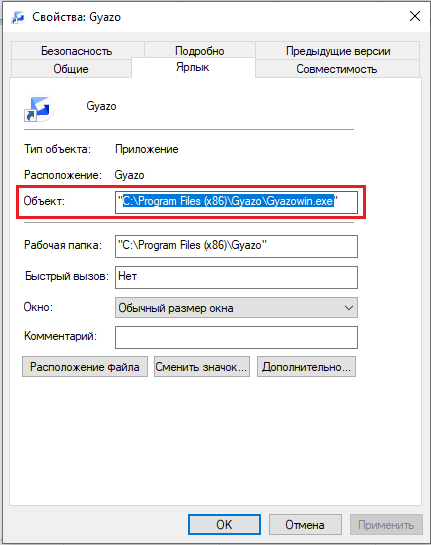
- Otwórz go i znajdź plik wykonywalny „Odinstaluj.Exe ". To jest uniwersalna nazwa deinstallors. Używane w wielu aplikacjach. Ale nazwa może być inni: na przykład „odinsinuj.Exe ".
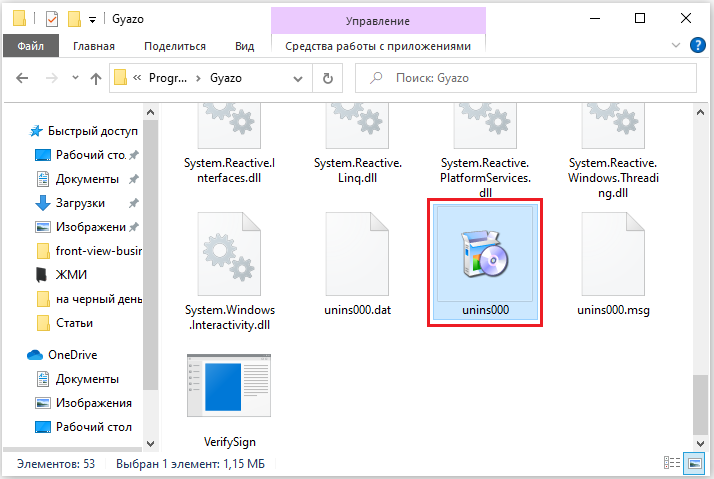
- Otwórz go i postępuj zgodnie z instrukcjami.
- Proces deinstal jest inny w każdym narzędziu. W niektórych przypadkach musisz kliknąć kilka razy „wtedy”. Lub wybierz elementy, które należy usunąć. Czasami proszą o wskazanie, że nie jesteś zadowolony z oprogramowania i dlaczego zdecydowałeś go usunąć.
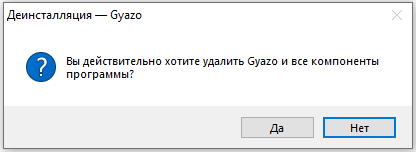
Zbudowany -w oknach
Oto jak usunąć niepotrzebne programy z komputera, korzystając z narzędzi wbudowanych systemu operacyjnego:
- Przejdź do „Panelu sterowania”. Można go otworzyć za pomocą menu „Start”.
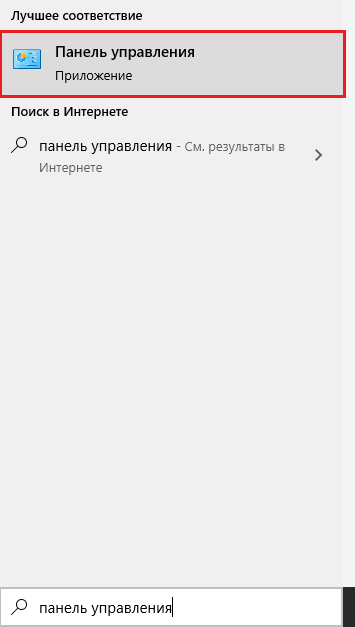
- Jeśli go nie ma, kliknij prawy przycisk na pasku zadań i wybierz „Właściwości”.
- Tab „Start”.
- Przycisk „Skonfiguruj”.
- Na liście, która się otwiera, znajdź „Panel sterowania” i umieść znacznik w „wyświetlaczu” Chekbox.
- Zapisz zmiany.
- Teraz możesz przejść do „Panelu sterowania”.
- Otwórz w nim menu „Usunięcie programów” (lub „Programy i komponenty”).
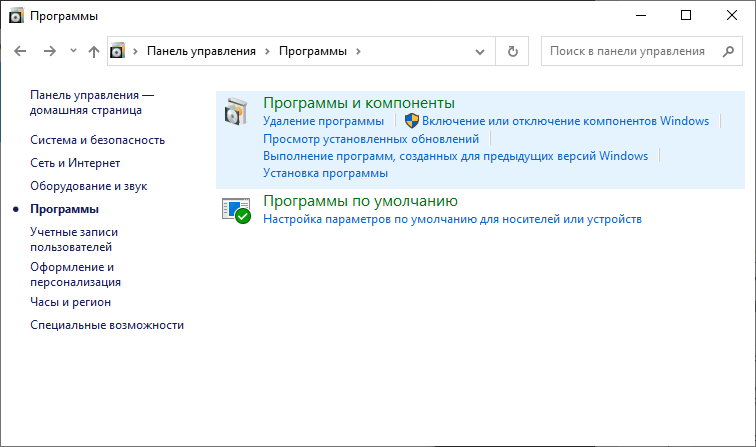
- Na liście znajdź narzędzie, którego chcesz się pozbyć.
- Podkreśl to. Przycisk „Usuń” pojawi się nad głównym obszarem roboczym.
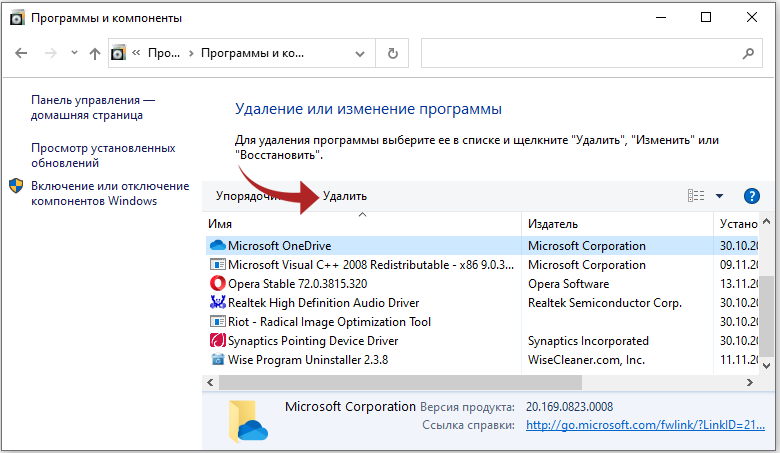
- Lub kliknij prawą linię z prawym przyciskiem myszy. W menu kontekstowym dostępna będzie również opcja „Usuń”.
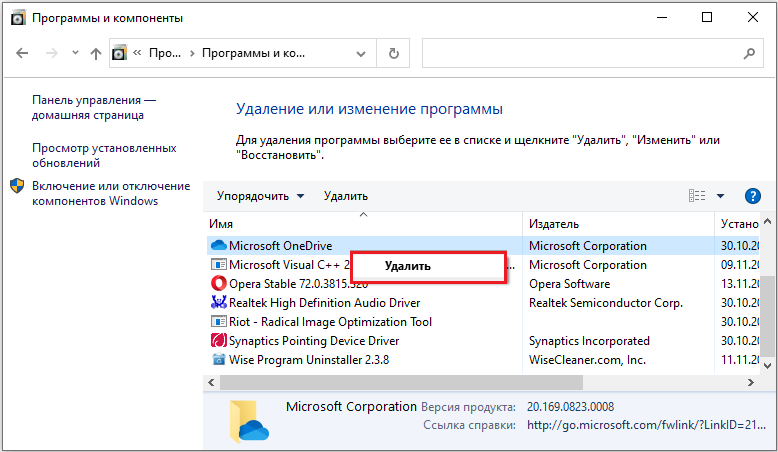
- Dalsze działania zależą od aplikacji. Postępuj zgodnie z instrukcjami deinstal.
Trzecie -oprogramowanie partii
Nawet jeśli narzędzia zostaną poprawnie wymazane, nadal będą dostępne dane, wpisy w rejestrze, pliki z zapisanymi ustawieniami. Najbardziej praktyczną opcją jest użycie narzędzi do usunięcia. Specjalistyczne oprogramowanie nie tylko usunie aplikację, ale także zniszczy wszystkie jej ślady w systemie. Więc nie będą zabrać dodatkowego miejsca i zatkają system operacyjny.
Programy są odpowiednie:
- Revo Uninstaller. Całkowicie usuwa narzędzia, pliki tymczasowe, czyści rejestr i historię przeglądarki. Istnieje „Tryb polowania” SO: Naciśnij przycisk, pojawia się widok, wskazuj go na program (dokładniej na plik programu) i kliknij. Aplikacje zostaną dodane do listy rewolucji.
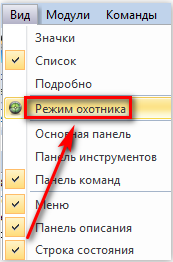
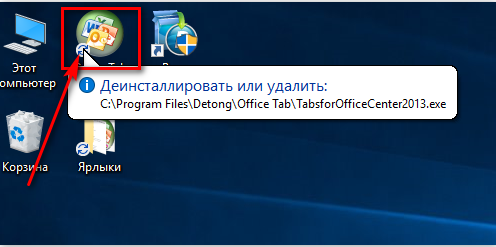
- IOBIT odinstalator. Niezależnie określa, jakie dane pozostały po „standardowym” usunięciu. Jest zbudowany -winstal.
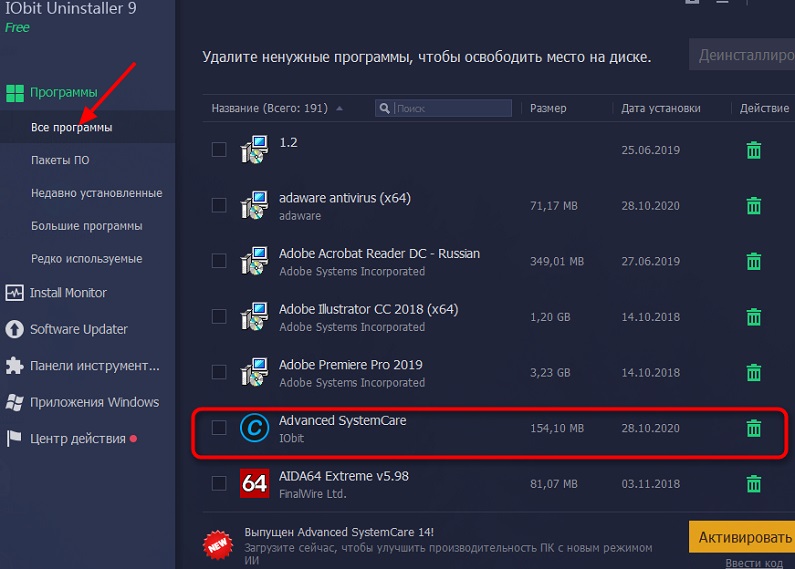
- Ccleaner. Zaprojektowany do czyszczenia dysku, rejestru i systemu z danych „śmieci”. Jeśli przemyjesz przez niego programy, nie zostanie z nich nawet wymieniony.
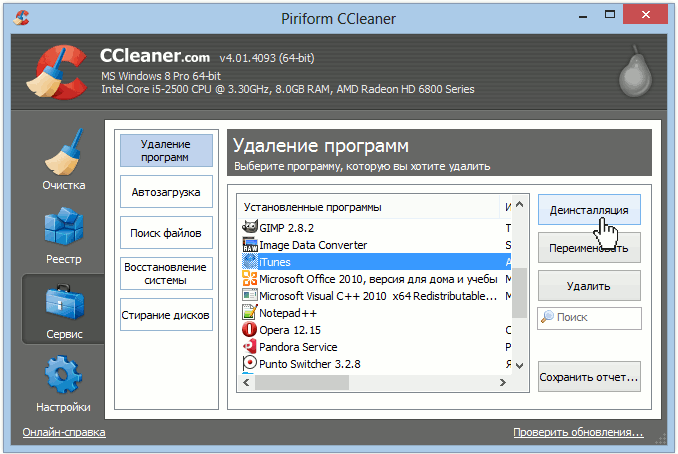
- Ashmpoo odinstalator. Podczas usuwania musisz umieścić znacznik wyboru obok elementu „Wyszukaj foldery/pliki/wpisy w rejestrze”. Przenośna modyfikacja za pomocą prostego interfejsu.
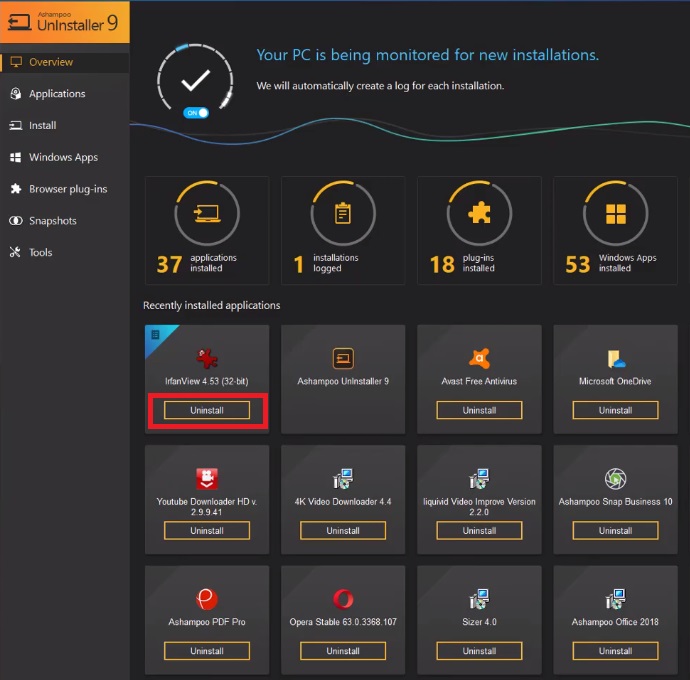
Jak ręcznie wyczyścić rejestr?
Jeśli nie użyjesz specjalnego oprogramowania, które „będzie” pozostałości programu, w rejestrze linków do niego nie pójdzie nigdzie. To nie jest przerażające, ponieważ nigdzie nie prowadzą. Zdalne użyteczność nie wyzdrowieje bez twojej wiedzy. Ale jeśli w rejestrze jest zbyt wiele „bezużytecznych” zapisów, pojawią się problemy. System będzie działał powoli, zwolnić. Aby otworzyć dokument, musisz poczekać kilka minut.
Konieczne jest okresowe czyszczenie rejestru z dokumentacji wskazującej nieistniejące narzędzia. Lepiej jest korzystać z aplikacji zaprojektowanych do tego: na przykład poprawka rejestru lub zaawansowana system systemu. Można oczyścić ręcznie. Ale to ryzykowny biznes. Lepiej wypróbuj inne sposoby.
Jeśli zdecydujesz się to wymyślić, najpierw utwórz kopię zapasową rejestru. Aby można go było przywrócić.
- Przejdź do początku - aby wykonać, w otwartym oknie, wprowadź „regedit” bez cytatów i kliknij „OK”. Pojawi się redaktor rejestru.
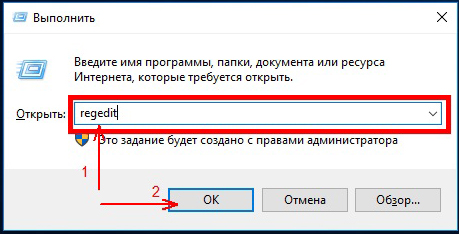
- Kliknij plik - Eksportuj. W oknie ochrony określ ścieżkę i wymyśl nazwę pliku. Następnie możliwe będzie przywrócenie rejestru, wybierając polecenie „Importuj”.
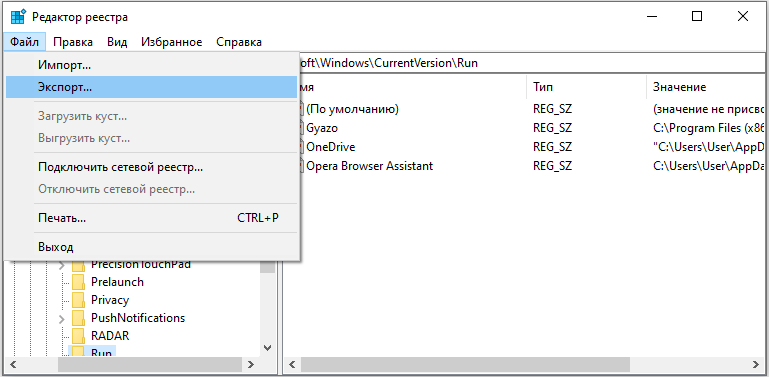
Teraz zacznij sprzątać:
- W redakcji rejestru naciśnij edycję - znajdź. Lub użyj kombinacji kluczowej ctrl+f.
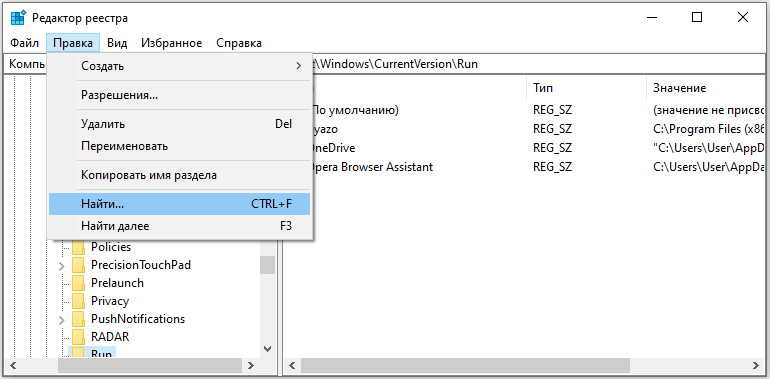
- W polu wejściowym napisz nazwę programu, który został niedawno wymazany.
- Lista elementów związanych z tym narzędziem pojawi się po prawej stronie. Muszą się ich pozbyć (kliknij prawym przyciskiem myszy - usuń).
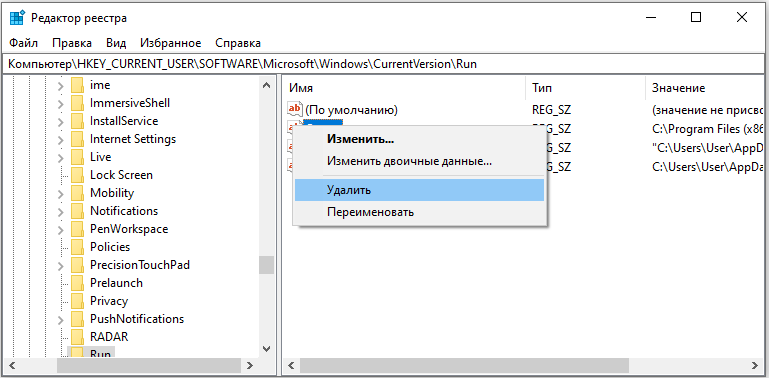
- Jeśli coś pójdzie nie tak, możesz zwrócić rejestr do swojego poprzedniego stanu.
Jeśli program nie zostanie usunięty
Zaczynasz deinstal, który daje błąd? Najprawdopodobniej narzędzie jest teraz „zajęte” - używane przez inne aplikacje lub usługi. Oto jak usunąć program, który nie został usunięty:
- Otwórz klucz „Menedżer zadań” (Ctrl+Alt+Del lub Ctrl+Shift+ESC).
- Na karcie aplikacji wypełnij pracę wszystkiego związanego z narzędziem.
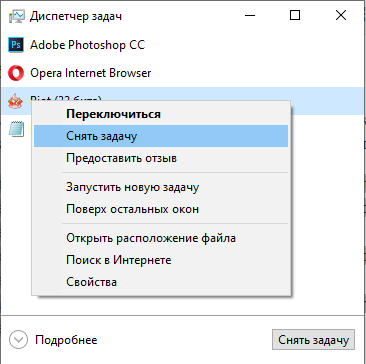
- Przejdź do sekcji „Procesy”.
- Na liście znajdź program, który chcesz usunąć. Zazwyczaj nazwa procesu pokrywa się z nazwą pliku wykonywalnego używanego do uruchomienia aplikacji.
- Ukończ proces. Można go ponownie aktywować po ponownym uruchomieniu komputera, jeśli nie usuniesz narzędzia.
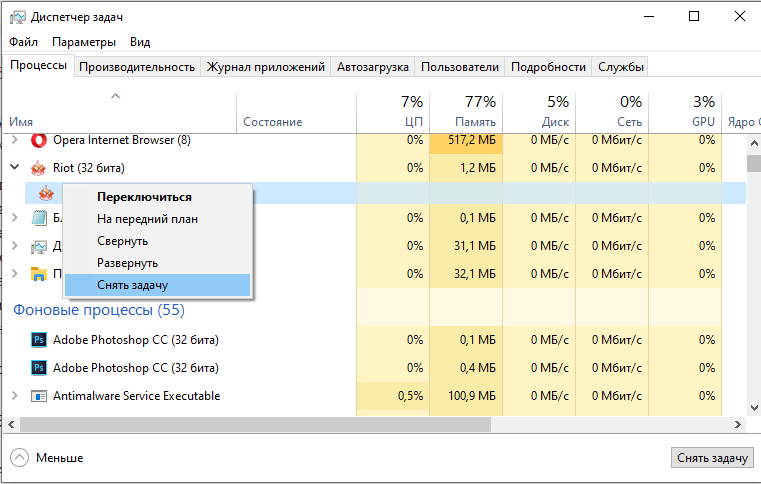
- Spróbuj ponownie usunąć aplikację.
Jeśli program nadal pozostaje na komputerze, być może jest to wirus. Zeskanuj system dobrym antywirusem.
Programy chińskie
Warto szczególnie podkreślić chińskie narzędzia. Są one instalowane na komputerze w tle, nie pytając o zgodę użytkownika. Bardzo trudno się ich pozbyć. Ale muszą też liczyć się z złośliwym. Takie aplikacje obejmują Baidu - rodzaj antywirusa. Nawet jeśli go usuniesz, uruchomi się ponownie.
I nie jest tak łatwo poradzić sobie z deinstal. W końcu są w nim tylko hieroglify. Oto jak usunąć chiński program:
- Otwórz „Menedżer zadań” (kombinacja klawiszy SHIFT+CTRL+ESC).
- Tab „Procesy”.
- Przycisk „Wyświetl wszystko” lub „Wyświetl wszystkich użytkowników”. Takie narzędzia są często ukryte jako procesy systemowe.
- Znajdź wszystkie usługi niechcianej aplikacji. W naszym przypadku - Baidu.
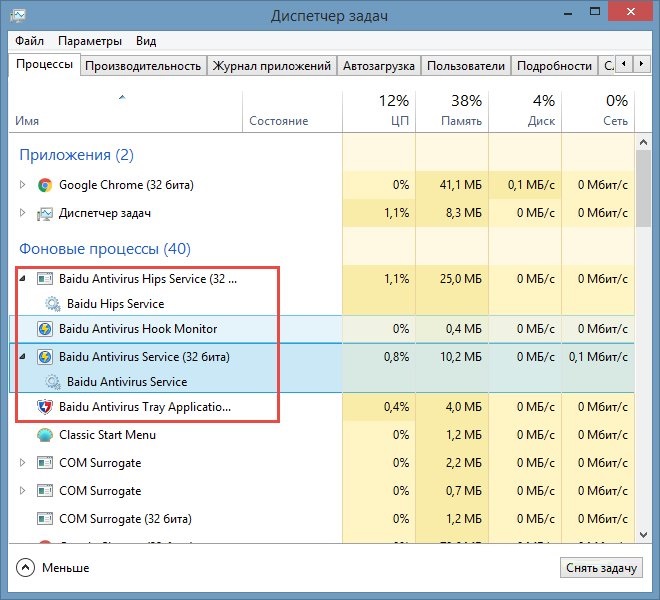
- Lepiej jest usprawnić wiersze o nazwie obrazu lub opisu. Aby to zrobić, kliknij górną część kolumny.
- Może być wiele procesów. Ale w opisie każdy ma hieroglify. A nazwa programu powinna zawierać nazwę.
- Kliknij jeden z procesów za pomocą odpowiedniego przycisku myszy.
- Wybierz „Otwórz lokalizację pamięci”.
- Zapisz ścieżkę do folderu w pliku tekstowym.
- Powtórz to dla wszystkich procesów Baidu. Nawet jeśli katalogi są powtarzane.
- Wykonaj procesy związane z aplikacją.
- Możesz usunąć program za pomocą funkcji Windows. Przejdź do „Panelu sterowania”. Otwórz menu „Programy i komponenty” (lub „Programy usuwania”). Znajdź niechcianą aplikację i pozbyć się.
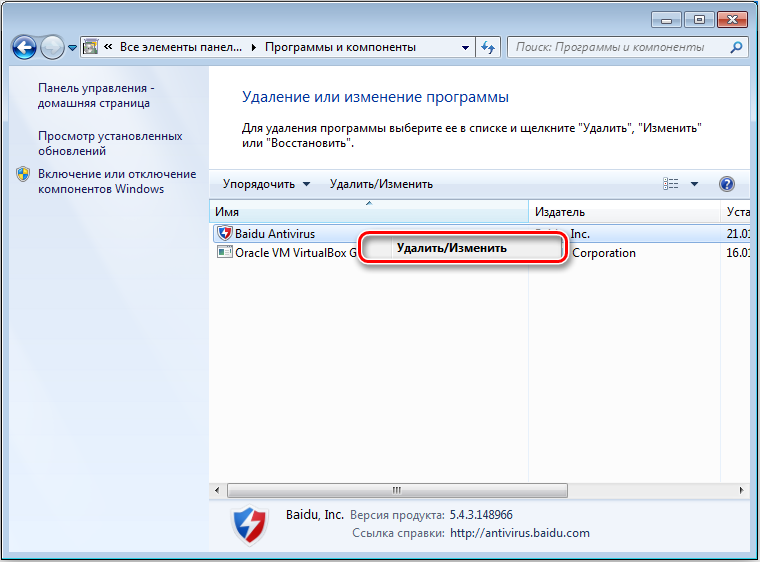
- W deinstal będą hieroglify. Niestety będziesz musiał działać „przez dotyk”. Ale istnieje kilka czynników, które pomogą ci zdecydować. Funkcja anulowania usuwania jest zwykle podświetlana: kolor lub głośność. Podobnie jak u rosyjskich instalatorów, przycisk „następny” znajduje się po prawej „Wstecz” - po lewej stronie.
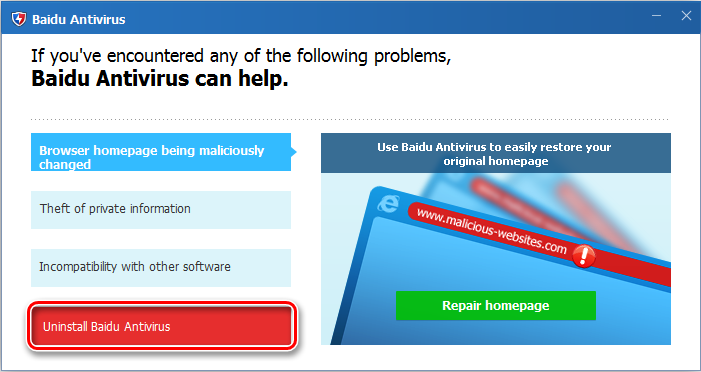
- Po Deinstal uruchom ponownie komputer. Po włączeniu, naciśnij klawisz F, jest to konieczne, aby zainicjować inny tryb pobierania. Wybierz „Tryb awaryjny”.
- Teraz chińska użyteczność nie będzie w stanie aktywować swoich procesów. I będą mogli usunąć.
- Otwórz plik, w którym zapisali ścieżki do Baidu.
- Przejdź do wskazanych tam folderów. Aby to zrobić, otwórz menu „Start”, skopiuj drogę do pola do wprowadzenia poniżej (zwykle mówi „Znajdź pliki”) i kliknij Enter. Pojawi się pożądany katalog.
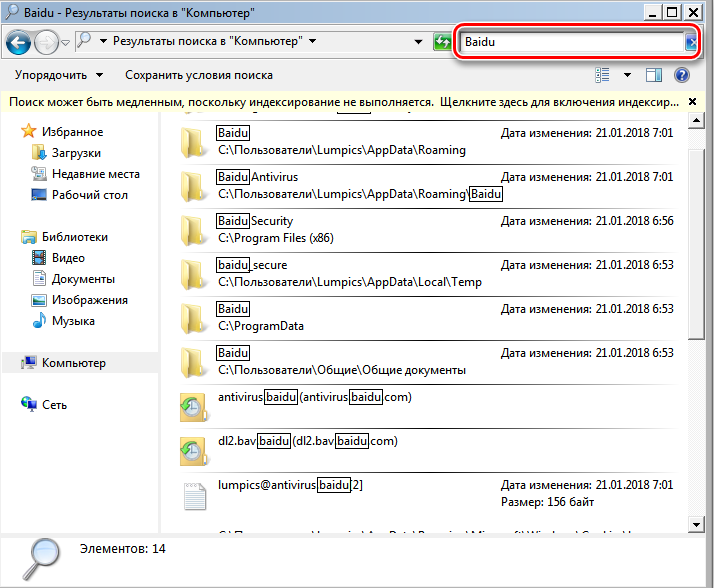
- Wytrzyj wszystko, co w nim jest. Lepiej - usuń sam katalog.
- Powtórz dla każdej ścieżki.
Do kompleksowego czyszczenia systemu użyjesz specjalnych deinstallorów. Więc nie będziesz musiał „łowić” plików i rejestrów w rejestrze samodzielnie. I nie będzie ryzyka, że jakiś element znienawidzonej użyteczności pozostanie w pamięci.
Zdecydujesz się, jak całkowicie usunąć program z komputera i jakie oprogramowanie do tego użyć. Możesz ograniczyć się do zbudowanych narzędzi Windows. Ale tak w systemie zgromadzi niepotrzebne melon i linki, które nie wymazały się z aplikacją. Lepiej jest umieścić specjalne narzędzia zaprojektowane do usuwania programów i śmieci pozostały po nich.
- « Podłączenie drugiego dysku twardego z komputerem
- Połączenie iPhone'a z komputerem za pośrednictwem USB, Wi-Fi, Bluetooth i jako punkt dostępu »

